批量删除多个Word文件的页眉页脚的方法
有个网友收到一个任务,说是老板不知道从哪里得到一些文件(有好几百个,Word格式),但是这些文件的页眉和页脚上都有LOGO,于是乎老板就安排他一个任务,把这些页眉也页脚去掉,即便你手速足够快,几百个word也够你干一两天的今天就告诉大家一个批量删除多个Word文件的页眉页脚的方法。
1、随意新建一个Word文件,按Alt+F11,进入VBA编辑器
2、粘贴进去下面的代码

3、点击上方绿色按钮,运行即可
4、选择要删除页眉页脚的文件(可以批量选择),然后就等着耍吧
5、搞定;
代码如下
Sub 批量删除页眉页脚()
'此代码功能为列出指定文件夹中所有选取的WORD文件全路径名
Dim myDialog As FileDialog, oDoc As Document, oSec As Section
Dim oFile As Variant, myRange As Range
On Error Resume Next
'定义一个文件夹选取对话框
Set myDialog = Application.FileDialog(msoFileDialogFilePicker)
With myDialog
.Filters.Clear '清除所有文件筛选器中的项目
.Filters.Add "所有Word文件", "*.doc,*.docx", 1 '增加筛选器的项目为所有Word文件
.AllowMultiSelect = True '允许多项选择
If .Show = -1 Then '确定
For Each oFile In .SelectedItems '在所有选取项目中循环
Set oDoc = Word.Documents.Open(FileName:=oFile, Visible:=False)
For Each oSec In oDoc.Sections '文档的节中循环
Set myRange = oSec.Headers(wdHeaderFooterPrimary).Range
myRange.Delete '删除页眉中的内容
myRange.ParagraphFormat.Borders(wdBorderBottom).LineStyle = wdLineStyleNone '段落下边框线
Set myRange = oSec.Footers(wdHeaderFooterPrimary).Range
myRange.Delete '删除页脚中的内容
Next
oDoc.Close True
Next
End If
End With
End Sub
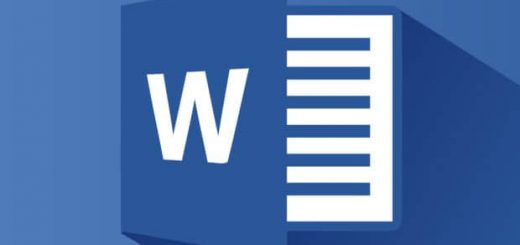





















牛逼啊老哥